KKeine Bearbeitungszusammenfassung |
KKeine Bearbeitungszusammenfassung |
||
| (4 dazwischenliegende Versionen desselben Benutzers werden nicht angezeigt) | |||
| Zeile 1: | Zeile 1: | ||
{{Set_lang}} | {{Set_lang}} | ||
{{var|konf1|Konfiguration der UTM | |||
| }} | |||
{{var|konf2|Szenario 1 | |||
| }} | |||
{{var|konf3|Ohne einen Client im internen Netz muss die UTM über die Konsole für den Zugriff von extern vorkonfiguriert werden. | |||
| }} | |||
{{var|konf4|Uebersicht-konfiguration-rfc.png | |||
| }} | |||
{{var|konf5|Login: | |||
| }} | |||
{{var|konf6|Konfiguration der externen Schnittstelle und Vergabe der externen IP | |||
| }} | |||
{{var|konf7|Änderungen am Interface in der UTM aktualisieren | |||
| }} | |||
{{var|konf8|Setzen einer Administrations-IP<br>Per Default ist die Adminstration lediglich über das '''interne Interface eth1''' möglich. Mit diesem Befehl wird die Konfiguration '''zusätzlich''' auf allen Interfaces von '''ausschließlich der angegebenen IP''' erlaubt. | |||
| }} | |||
{{var|konf9|Route setzen | |||
| }} | |||
{{var|konf9a|Änderungen der Route in der UTM aktualisieren | |||
| }} | |||
{{var|konf10|Wenn es sich bei der externen IP eine öffentliche IP handelt, sollte das Kennwort für den Benutzer admin sofort geändert werden! Ggf. bereits hier: | |||
| }} | |||
{{var|konf11|Sicheres Kennwort 123 | |||
| }} | |||
{{var|konf12|Dabei ist ''nnn'' = id des Users admin | |||
| }} | |||
{{var|konf13|Das Kennwort muss dabei folgende Kriterien erfüllen: | |||
| }} | |||
{{var|konf14|mindestens 8 Zeichen Länge | |||
| }} | |||
{{var|konf15|mindestens 3 der folgenden Kategorien: | |||
| }} | |||
{{var|konf16|Großbuchstaben | |||
| }} | |||
{{var|konf17|Kleinbuchstaben | |||
| }} | |||
{{var|konf18|Sonderzeichen | |||
| }} | |||
{{var|konf19|Ziffern | |||
| }} | |||
{{var|konf20|Konfiguration speichern und als Startkonfiguration setzen: | |||
| }} | |||
{{var|konf21|Nun sollte das Webinterface der UTM von der als Manager angegebenen IP über die externe IP der UTM erreichbar sein. | |||
| }} | |||
{{var|konf22|!! Der Zugriff erfolgt via HTTPS und Port 11115. | |||
| }} | |||
{{var|konf23|Vom Rechner mit der IP 192.0.2.192 aus erfolgt der Aufruf über einen Browser mit: | |||
| }} | |||
{{var|konf24|Szenario 2 | |||
| }} | |||
{{var|konf25|Ein Client mit grafischer Oberfläche ist an das interne Netz der UTM (Lan 2 // eth1) angeschlossen. Von hier aus ist es direkt möglich auf das [https://192.168.175.1:11115 Webinterface] der UTM zuzugreifen. Dazu muss der Client lediglich eine IP aus der IP-Range 192.168.175.0/24 bekommen. | |||
| }} | |||
</div> | </div> | ||
=== | === {{#var:konf1|Konfiguration der UTM}} === | ||
==== | ==== {{#var:konf2|Szenario 1}} ==== | ||
{{#var:konf3|Ohne einen Client im internen Netz muss die UTM über die Konsole für den Zugriff von extern vorkonfiguriert werden.}} | |||
{{pt2 | | {{pt2 | {{#var:konf4|Uebersicht-konfiguration-rfc.png}} }} | ||
* | * {{td | {{#var:konf5|Login:}} | {{td | Username: |<code>admin</code> |w=80px}}{{td|Password: |<code>insecure</code>|w=80px}} |w=50px}} | ||
<p> | <p> | ||
* | * {{#var:konf6|Vergabe der externen IP}} | ||
* {{#var:konf7|Änderungen am Interface in der UTM aktualisieren}} | |||
<pre>interface address new device eth0 address 198.51.100.51/24 | |||
system update interface</pre> | |||
</p><p> | </p><p> | ||
* | * {{#var:konf9|Route setzen}} | ||
system update | * {{#var:konf9a|Änderungen der Route in der UTM aktualisieren}} | ||
route new dst „0.0.0.0/0“ device „eth0“ router „198.51.100.254“ | |||
system update route | |||
</p><p> | </p><p> | ||
* | * {{#var:konf8|Setzen einer Administrations-IP}} | ||
manager new hostlist 192.0.2.192/32 | manager new hostlist 192.0.2.192/32 | ||
</p><p> | </p><p> | ||
* {{Hinweis|!}} {{#var:konf10|Wenn es sich bei der externen IP eine öffentliche IP handelt, sollte das Kennwort für den Benutzer admin sofort geändert werden! Ggf. bereits hier:}} | |||
* {{Hinweis|!}} | |||
user get | user get | ||
user set id ''nnn'' password " | user set id ''nnn'' password "{{#var:konf11|Sicheres Kennwort 123}}" | ||
* | * {{#var:konf12|Dabei ist ''nnn'' = id des Users admin}} | ||
* | * {{#var:konf13|Das Kennwort muss dabei folgende Kriterien erfüllen:}} | ||
** | ** {{#var:konf14|mindestens 8 Zeichen Länge}} | ||
** | ** {{#var:konf15|mindestens 3 der folgenden Kategorien:}} | ||
*** | *** {{#var:konf16|Großbuchstaben}} | ||
*** | *** {{#var:konf17|Kleinbuchstaben}} | ||
*** | *** {{#var:konf18|Sonderzeichen}} | ||
*** | *** {{#var:konf19|Ziffern}} | ||
</p><p> | |||
* | * {{#var:konf20|Konfiguration speichern und als Startkonfiguration setzen:}} | ||
system config save name test | system config save name test | ||
system config set name | system config set name test | ||
{{#var:konf21|Nun sollte das Webinterface der UTM von der als Manager angegebenen IP über die externe IP der UTM erreichbar sein.}} | |||
{{Hinweis | | {{Hinweis | {{#var:konf22|!! Der Zugriff erfolgt via HTTPS und Port 11115.}} |gelb}}<br>{{#var:konf23|Vom Rechner mit der IP 192.0.2.192 aus erfolgt der Aufruf über einen Browser mit:}} <code><nowiki> https://198.51.100.51:11115 </nowiki></code> | ||
<div style="clear: both;"></div> | <div style="clear: both;"></div> | ||
==== | ==== {{#var:konf24|Szenario 2}} ==== | ||
{{#var:konf25|Ein Client mit grafischer Oberfläche ist an das interne Netz der UTM (Lan 2 // eth1) angeschlossen. Von hier aus ist es direkt möglich auf das [https://192.168.175.1:11115 Webinterface] der UTM zuzugreifen. Dazu muss der Client lediglich eine IP aus der IP-Range 192.168.175.0/24 bekommen.}} | |||
Aktuelle Version vom 9. August 2019, 10:15 Uhr
Konfiguration der UTM
Szenario 1
Ohne einen Client im internen Netz muss die UTM über die Konsole für den Zugriff von extern vorkonfiguriert werden.
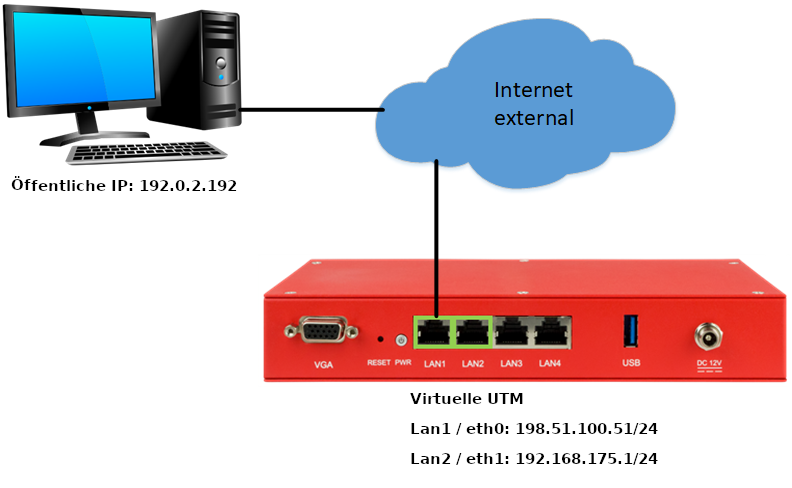
- Login:
- Username:
admin
- Password:
insecure
- Konfiguration der externen Schnittstelle und Vergabe der externen IP
- Änderungen am Interface in der UTM aktualisieren
interface address new device eth0 address 198.51.100.51/24 system update interface
- Route setzen
- Änderungen der Route in der UTM aktualisieren
route new dst „0.0.0.0/0“ device „eth0“ router „198.51.100.254“ system update route
- Setzen einer Administrations-IP
Per Default ist die Adminstration lediglich über das interne Interface eth1 möglich. Mit diesem Befehl wird die Konfiguration zusätzlich auf allen Interfaces von ausschließlich der angegebenen IP erlaubt.
manager new hostlist 192.0.2.192/32
- Wenn es sich bei der externen IP eine öffentliche IP handelt, sollte das Kennwort für den Benutzer admin sofort geändert werden! Ggf. bereits hier:
user get user set id nnn password "Sicheres Kennwort 123"
- Dabei ist nnn = id des Users admin
- Das Kennwort muss dabei folgende Kriterien erfüllen:
- mindestens 8 Zeichen Länge
- mindestens 3 der folgenden Kategorien:
- Großbuchstaben
- Kleinbuchstaben
- Sonderzeichen
- Ziffern
- Konfiguration speichern und als Startkonfiguration setzen:
system config save name test system config set name test
Nun sollte das Webinterface der UTM von der als Manager angegebenen IP über die externe IP der UTM erreichbar sein.
Der Zugriff erfolgt via HTTPS und Port 11115.
Vom Rechner mit der IP 192.0.2.192 aus erfolgt der Aufruf über einen Browser mit: https://198.51.100.51:11115
Szenario 2
Ein Client mit grafischer Oberfläche ist an das interne Netz der UTM (Lan 2 // eth1) angeschlossen. Von hier aus ist es direkt möglich auf das Webinterface der UTM zuzugreifen. Dazu muss der Client lediglich eine IP aus der IP-Range 192.168.175.0/24 bekommen.